Non è facile orientarsi nella sterminata offerta di router domestici ma tra i fattori che possono fare la differenza ci sono elementi quali: il supporto alla tecnologia Wi-Fi 6 (802.11ax), mesh, numero e tipo di antenne, la presenza di porte USB 3, la compatibilità con dispositivi con la casa domotica e altro ancora.
Archer AX55 è un router F (FTTH | FTTB | Ethernet), fino a 1Gbps, che vanta Wi-Fi 6 (per velocità combinata fino a 3000 Mbps per streaming e download simultanei), supporto tecnologie MU-MIMO e OFDMA per ridurre la congestione di rete e aumentare il throughput, copertura WiFi con 4 antenne e tecnologia Beamforming, servizi per la sicurezza, porta USB 3.0 (per la condivisione di media e strutture cloud private), compatibilità Amazon Alexa.
È un prodotto che ha tutte le carte in regole per diventare l’anello centrale in connessione domestiche sempre più affollate (computer, tablet, telefoni, TV, smart speaker…) e bisognose di connessioni veloci e affidabili. Di seguito dettagli e caratteristiche di rilievo del prodotto.
Confezione
Archer AX 55 arriva in una confezione di cartone all’interno della quale troviamo: il router vero e proprio, un alimentatore (12V, 15A), un cavo Ethernet RJ45 e una minuscola guida per l’installazione. Il router (dimensioni circa 261 x 134 x 41 mm) arriva con le 4 antenne ripiegate (basta sollevarle e posizionarle verticalmente). Le antenne – come accennato – vantano il beamforming, tecnologia che consente di creare una copertura Wi-Fi estesa e ottimizzata, distribuendo al meglio possibile il segnale ai dispositivi connessi. Sulla parte posteriore troviamo: il connettore di alimentazione, il pulsante on/off, 4 porte Gigabit LAN, 1 porta WAN 1Gbit, 1 porta USB 3.0, tasto WPS/WiFI e forellino per il reset. Sulla parte frontale abbiamo le spie per l’alimentazione, la connessione, la WiFi, ecc.
Prima configurazione
Se la connessione avviene mediante un cavo Ethernet invece che tramite modem DSL, Fibra o satellitare, basta collegare il cavo Ethernet direttamente alla porta internet del router ed effettuare la configurazione tramite browser; è anche possibile effettuarla senza cavi, sfruttando l’app Tether di Tp-link e seguendo i semplici passaggi indicati sullo schermo dello smartphone.
Configurazione tramite browser o app
Per la configurazione tramite browser basta collegare il computer al router (cablato o wireless), immettere 192.168.0.1 nella barra degli indirizzi e da qui creare una password per gli accessi successivi. È possibile avviare la procedura di Quick Setup seguendo passo passo le istruzioni per completare la configurazione iniziale.
L’app Tether semplifica al massimo la procedura di configurazione: basta avviarla, aggiungere il dispositivo seguendo le indicazioni, collegare il modem alla porta internet del router tramite cavo ethernet, accendere il modem e attendere circa 2 minuti che si completi l’avvio, accendere il router. Dopo qualche minuto si dovrebbero accendere fissi i LED Wi-Fi ed è possibile collegarsi usando la password di default collocata sull’etichetta sotto il router (si può anche inquadrare il codice QR). Si prosegue dall’app Tether che individua il nostro router, si crea la password locale (per la gestione), il tipo di connessione (dinamica, statica, PPPoe, ecc.), si imposta il nome di rete e password, si sceglie “Applica” e siamo pronti: la connessione sarà dopo qualche minuto pronta e visibile dai vari dispositivi.
Le varie impostazioni possono essere modificate/verificate dall’app Tether oppure da un qualunque browser connesso alla rete digitando 192.168.0.1 come URL e la password scelta in fase di impostazione. Se è disponibile un firmware aggiornato, al primo collegamento viene segnalato offrendo la possibilità di scaricare e installare subito l’update.
Funzioni avanzate
Una delle prime cose che abbiamo impostato è stata la lingua italiana andando su System > Language. Le funzioni avanzate disponibili sono numerose. La mappa di rete consente di visualizzare lo stato di internet; cliccando sul router possiamo ottenere una panoramica con il nome del dispositivo, indirizzi IP, impostazioni wireless (nome di rete e canali 2,4GHz e 5 GHZ), attivare/disattivare la rete ospite, verificare prestazioni e uso memoria, verificare lo stato delle connessioni ethernet.
Dalle impostazioni wireless è possibile personalizzate le impostazioni relative ad ogni frequenza o abilitate Smart Connect per configurare le stesse impostazioni per tutte le frequenze; i più esperti possono impostare OFDMA (consentire a più utenti di trasmettere dati contemporaneamente), TWT (consentire a router e client 802.11ax di negoziare i loro periodi per trasmettere e ricevere pacchetti di dati), smart connect (il router può bilanciare le richieste di connettività e assegnare i dispositivi alla frequenza migliore), scegliere il tipo di sicurezza per la rete ospiti (WPA/WPA2, WPA2/WP3, portale (una vera e propria pagina di autenticazione con registrazione).
HomeShield
Le funzionalità (premium) di questa sezione permettono di proteggere la rete con analisi, protezione IoT, sistema di verifica intrusi, filtro per contenuti malevoli, protezione da attacchi DDoS. Non mancano funzioni di controllo dei genitori per la protezione dei bambini per gestire il tempo davanti allo schermo e creare delle “ricompense” e il tempo in famiglia. Altre funzioni della sezione HoeShield permettono di ottenere report settimanali e mensili sull’uso della rete, qualità del servizio (dare la priorità ai propri dispositivi in modo che quelli utilizzati più frequentemente richiedono più dati e ottengano la larghezza di banda necessaria), scansione (per migliorare prestazioni e sicurezza della rete).
La porta USB
Inserendo un dispositivo di storage sulla porta USB, questo può essere sfruttato in vari modi dai client: è possibile attivare l’accesso Samba (servizi di condivisione di file utilizzabili da PC, Mac e Linux), come server FTP locale o via internet. Si possono personalizzare le impostazioni di accesso per rendere sicuri i dati (scegliendo nome utente, password e relativi permessi di lettura/scrittura), condividere file multimediali (guardare foto, ascoltate musica e vedere film archiviati nel dispositivo di storage USB tramite l’indirizzo di accesso).
NAT forwarding
Non mancano opzioni di port forwarding (è possibile specificare le porte per rendere accessibili da Internet specifici dispositivi o servizi presenti nella vostra rete locale), port triggering (specificare le porte per permettere a dispositivi presenti nella vostra rete locale di aprire specifiche porte esterne e inoltrare pacchetti – da Internet – che il dispositivo ha innescato), abilitare UPnP per permettere a dispositivi presenti nella rete locale di aprire dinamicamente delle porte per applicazioni come gaming multi giocatore e comunicazioni in tempo reale, opzioni DMZ (esporre su Internet un dispositivo specifico presente nella rete locale per applicazioni come gaming online e comunicazioni in tempo reale).
Sicurezza
Sul versante sicurezza sono attive per default impostazioni del firewall che consentono di proteggere la rete ma si possono controllare gli accessi dai vari dispositivi con funzioni specifiche, legare gli Indirizzi IP e MAC dei dispositivi per prevenire attacchi e spoofing ARP, modificare le impostazioni ALG (Application Layer Gateway), isolare i dispositivi IoT per garantire la sicurezza della rete.
Client / server VPN e PPTP
La sezione client VPN permette di configurare i profili per i client che utilizzeranno la funzione VPN, aggiungendo o modificando client e server specifici. Altre opzioni che saranno apprezzate dai più esperti sono quelle relative a PPTP, impostando VPN e account PPTP per un veloce accesso da remoto alla propria rete o configurare una VPN L2TP / IPSec.
EasyMesh
Questa funzione consente di configurare una rete mesh aggiungendo dispositivi EasyMesh di qualsiasi marca e dispositivi TP-Link OneMesh. In una rete di questo tipo, un dispositivo mobile è in grado di passerà senza soluzione di continuità al router o all’extender mesh, sfruttando sempre la velocità più elevata mentre ci muovi in casa (i dispositivi EasyMesh condividono lo stesso nome di rete Wi-Fi per facilitare lo spostamento dei client da una stanza all’altra, mantenendo la connessione sempre fluida e stabile).
Altre opzioni
Non mancano opzioni per accendere/spegnere i LED, ripristino/backup delle impostazioni, ripristino (impostazioni di fabbrica), riavvio (programmare orari di riavvio) e per modificare la modalità operativa: come router wireless (il router può fornire accesso a Internet a più dispositivi sia cablati che wireless) e come access point (il router permette l’accesso locale a dispositivi wireless).
Come si comporta e conclusioni
La configurazione è alla portata di chiunque. La traduzione dell’interfaccia in italiano è perfetta e le funzioni importanti ci sono tutte e anche di più permettendo di interagire con un numero davvero elevato di parametri, elemento che sarà certamente gradito dai più esperti, al pari di funzionalità quali la possibilità di impostare regole per il firewalling, il supporto alla DMZ, all’inoltro delle porte e protezione da attacchi di tipo flood. La misurazione delle prestazioni, come sempre lascia il tempo che trova perché dipende da molti fattori (dimensioni dell’edificio in cui si fa la prova, provider usato, congestione di rete, ecc.). Nelle nostre prove abbiamo misurato valori di 600 Mbps a 4 metri dal router e 400 a distanze ancora più elevate con due robuste pareti nel mezzo, dopodiché la velocità tende a calare (problema risolvibile con altri dispositivi OneMesh). Il router si è dimostrato stabile e non ha battuto ciglio con una ventina di dispositivi tra PC, Mac, iPad, iPhone, smart TV, smart speaker collegati. È un prodotto che fa decisamente il suo dovere, con prestazioni interessanti e prezzo competitivo: su Amazon ne momento in cui scriviamo Archer TP-Link AX55 è venduto 79,99 €, in sconto rispetto ai 149,99 € di listino.
Pro
- Supporto Time Machine, server FTP, Media server, ecc.
- Prezzo competitivo
- Prestazioni di ottimo livello
Contro
- Aspetto un po’ “plasticoso”
- I servizi pro di HomeShield sono a pagamento











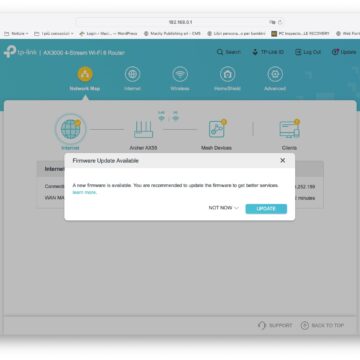

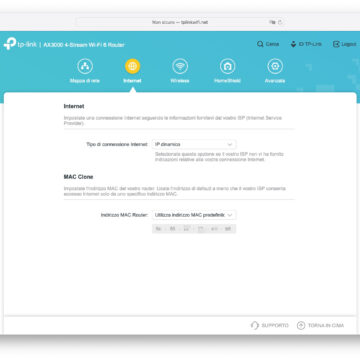


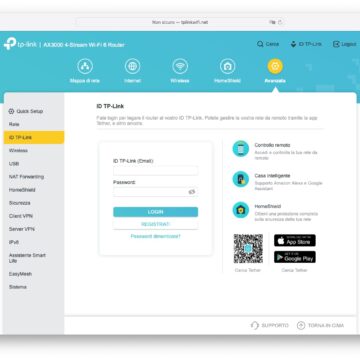
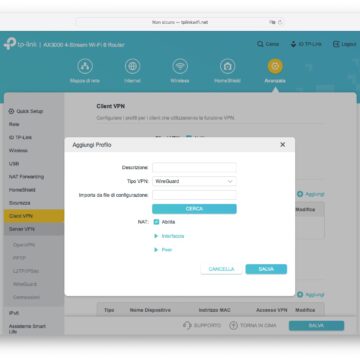
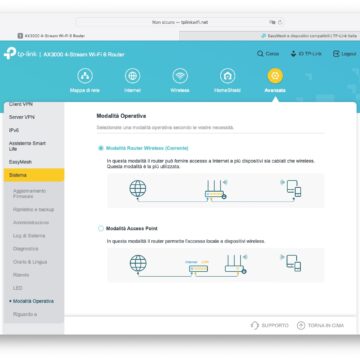
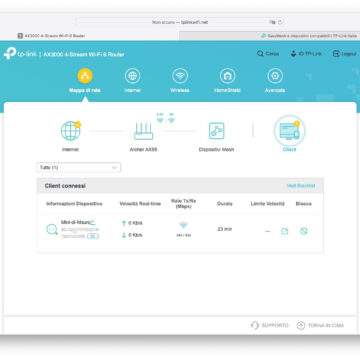
![iGuide per i regali di Natale - macitynet..ti CTA Natale iGuida [per Settimio] - macitynet.it](https://www.macitynet.it/wp-content/uploads/2025/12/regali-di-natale-consigli-di-macitynet.jpg)











